Nota
El acceso a esta página requiere autorización. Puede intentar iniciar sesión o cambiar directorios.
El acceso a esta página requiere autorización. Puede intentar cambiar los directorios.
Detrás de escena, su equipo de TI y Centro de Excelencia dedica tiempo a configurar, administrar y fomentar la adopción de Microsoft Power Platform. Comprender cómo se emplea ese tiempo puede ayudarlo a planificar a quién necesita en su equipo y encontrar las oportunidades de mayor impacto para optimizar el esfuerzo administrativo.
La planificación de la administración de Microsoft Power Platform está diseñada para ayudarlo a:
- Planificar mejor la estructura de tu equipo.
- Revisar dónde pasa el tiempo y busque oportunidades de automatización o innovación.
Cada organización tiene requisitos únicos para el gobierno y la administración de Microsoft Power Platform. La solución de planificación de la administración de Microsoft Power Platform proporciona información sobre sus tareas administrativas.
Si su organización está configurando un equipo de administración, los desafíos comunes incluyen saber qué tareas administrativas deben realizarse, su frecuencia, cuánto tiempo toman y qué nivel de experiencia se requiere. La solución lo ayuda a comenzar enumerando más de 70 tareas administrativas comunes en Microsoft Power Platform.
Si su organización ya administra Microsoft Power Platform, puede obtener información sobre su esfuerzo, como:
- Dónde su equipo enfoca el tiempo (por ejemplo, informes, seguridad, configuración).
- Comprender qué tan reactivo o proactivo es su equipo.
- Los efectos que la automatización y el outsourcing tienen (o podrían tener) en la carga de trabajo del equipo.
- Qué nivel de experiencia se requiere para completar varias tareas administrativas.
- Cuántas tareas dependen de otros equipos y departamentos.
¿Qué hay en el componente de planificación de administración de Power Platform?
La solución se basa en Microsoft Dataverse. Las tareas de administración se definen en una aplicación basada en modelos y las perspectivas se proporcionan en un tablero de Power BI.
Puede comenzar agregando sus propias tareas o importando un conjunto de tareas de ejemplo de un libro de Excel que se ha completado con algunas de las tareas de administración más comunes, que cubren:
- AI Builder
- Power Apps
- Power Automate
- Power Pages
- Microsoft Copilot Studio
- Entornos, políticas de prevención de pérdida de datos (DLP) y conectores
Para configurar el componente, vaya a Configurar el componente de planificación de la administración de Microsoft Power Platform.
Actualizar los datos de la tarea de administración
El panel y la información que proporciona esta solución se derivan de los datos de tareas de administración con los que interactúa a través de la aplicación Tareas de administración. Abra la aplicación Admin Tasks para administrar la lista de tareas. Intente revisar los metadatos de las tareas con frecuencia (mensual o trimestralmente), para que el tablero represente los datos con precisión.
La siguiente tabla describe los campos utilizados para definir una tarea.
| Column | Tipo de valor | Descripción |
|---|---|---|
| Name | Text | Una breve descripción de la tarea, por ejemplo, "Crear un entorno" |
| Descripción de la tarea | Text | Descripción detallada de la tarea |
| Vínculo de documentación de la tarea | Texto (formato de URL) | La URL de la documentación sobre la tarea |
| Tarea activa | Dos opciones (booleano) | Especifica si la tarea se realiza en su organización |
| Tarea subcontratada | Dos opciones (booleano) | Especifica si la tarea está subcontratada |
| Automatización | Dos opciones (booleano) | Especifica si la tarea está automatizada |
| Frecuencia | Opción | La frecuencia con la que se realiza la tarea |
| Iteraciones de tareas anticipadas | Number | Cuántas veces en un año prevé realizar esta tarea (a menos que seleccione Ad hoc, esta columna se rellena automáticamente con una regla de negocio que calcula el número de iteraciones en función del valor de la columna Frecuencia). |
| Duration | Number | Cuánto tiempo debe tomar la tarea para completar, en minutos |
| Experiencia necesaria | Opción | El nivel de experiencia requerido para completar la tarea |
| Rol de administrador principal | Opción | Quién en el equipo central realizará principalmente la tarea, por ejemplo, administrador del entorno o propietario del producto |
| Rol de administrador periférico | Opción | Quién más está obligado a completar la tarea, por ejemplo Administrador de Microsoft Entra o Administrador de SharePoint |
| Categoría de tarea principal | Opción | La categoría principal de la tarea, por ejemplo, Seguridad |
| Categoría de tarea secundaria | Opción | La categoría secundaria de la tarea, por ejemplo, Informes |
| Producto o servicio | Opción | El producto o servicio, por ejemplo AI Builder o Power Apps |
Usar el panel de Power BI
El tablero está estructurado de manera que lo ayude a concentrarse en lo que hace, qué tan reactivo es su equipo y el efecto que la automatización y la subcontratación tienen en la eficiencia general.
Equipo, subcontratación y automatización
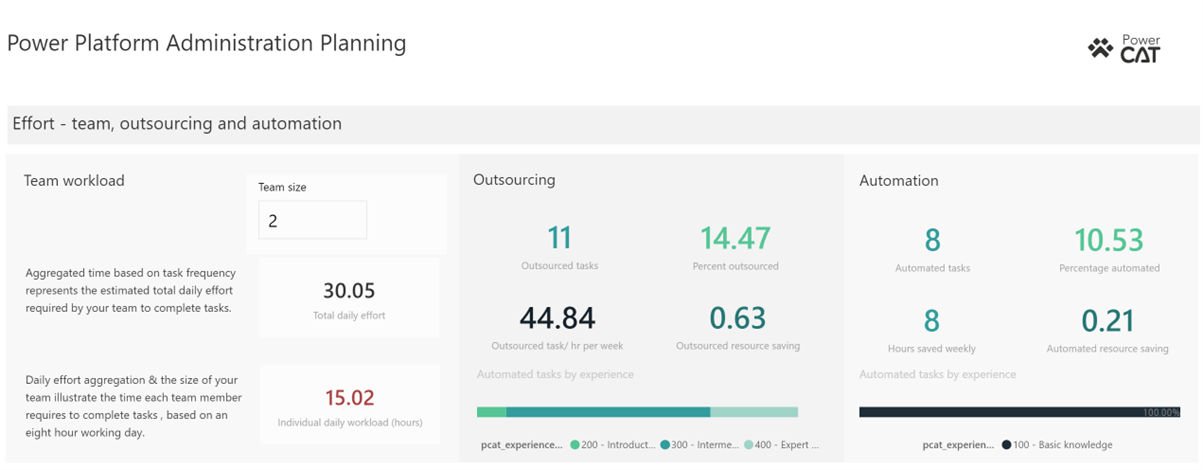
La primera sección del informe contiene datos agregados de tareas administrativas, que ilustran:
- Carga de trabajo del equipo: Ingrese la cantidad de miembros del equipo en el cuadro de entrada del panel y, en función de los datos agregados de tarea (duración, cantidad prevista de iteraciones y frecuencia), se calcula la cantidad de horas necesarias por día. Luego se divide por el número de miembros del equipo y 80por ciento de una jornada laboral de ocho horas para estimar si tiene suficientes personas en su equipo.
- Subcontratación: ilustra el efecto que la subcontratación tiene en su carga de trabajo general. Se muestra el número de tareas, la experiencia necesaria y la duración (horas).
- Automatización: ilustra cuánto tiempo se ahorra, cómo se traduce en recursos y la experiencia necesaria.
Desglose de tareas: equilibrio proactivo y reactivo
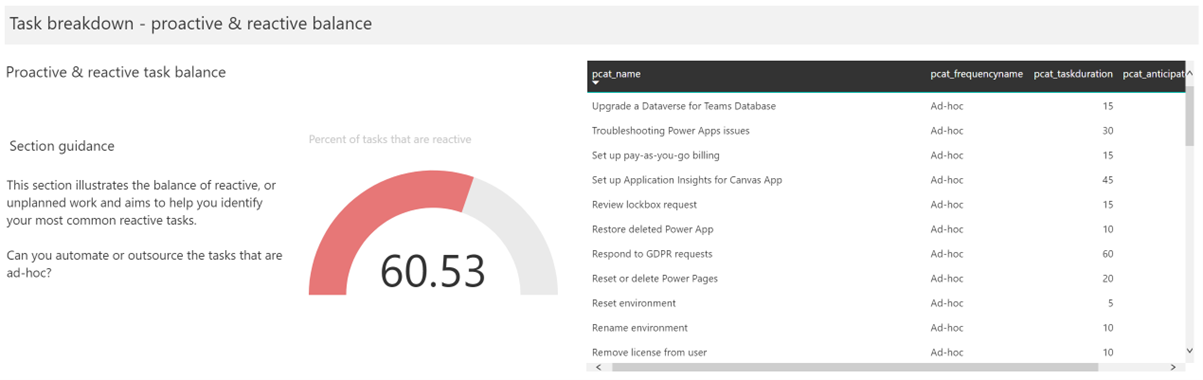
Esta sección del informe se centra en cuántas tareas son reactivas ("ad-hoc"). Puede filtrar la lista y analizar el porcentaje de tareas que se han categorizado como ad-hoc para buscar oportunidades de automatización, subcontratación o innovación.
Desglose de tareas: experiencia y personas
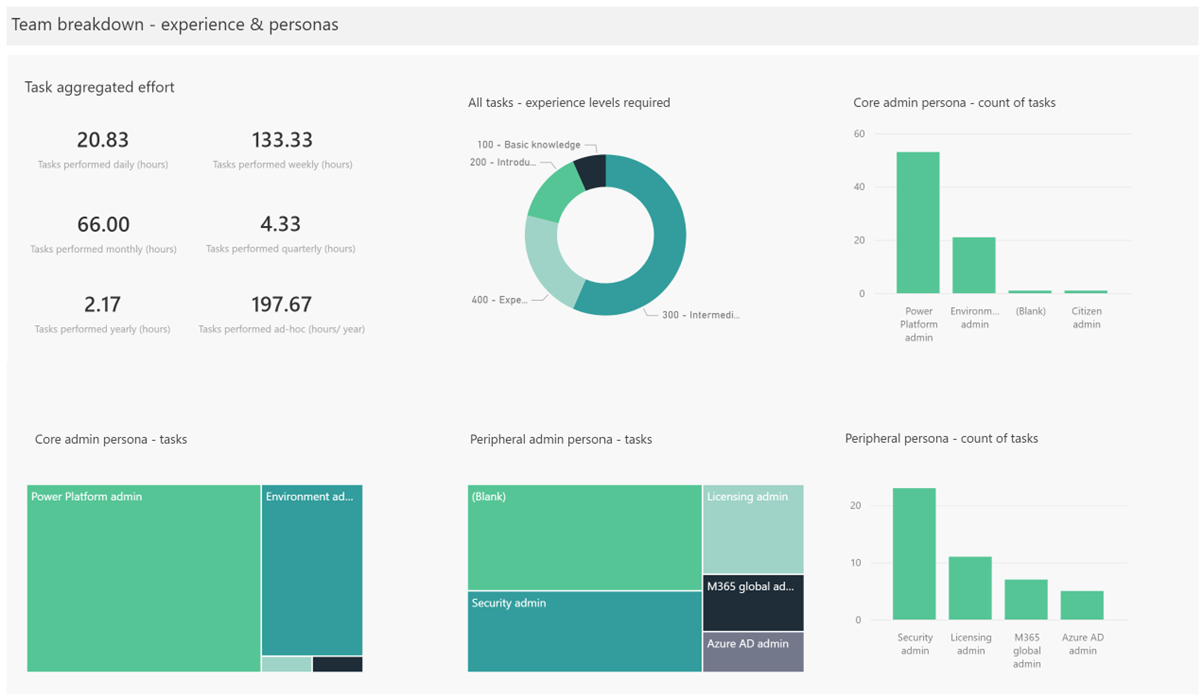
Esta sección del informe agrega la duración de todas las tareas, agrupadas por frecuencia de tareas, y proporciona información sobre:
- Niveles de experiencia requeridos: ilustra la experiencia requerida en todas las tareas, lo que puede ser útil para estimar los requisitos de capacitación para su equipo actual.
- Persona de administrador principal y persona de administrador periférico: ilustra cuántas tareas están asignadas a las diferentes personas en su equipo de administración principal y cuántas tareas requieren que otros equipos las completen. Por ejemplo, la creación de un entorno puede requerir que el administrador de Power Platform y un administrador de Microsoft Entra creen el entorno y los grupos de seguridad para administrar el acceso.
Resumen de tareas: categorización
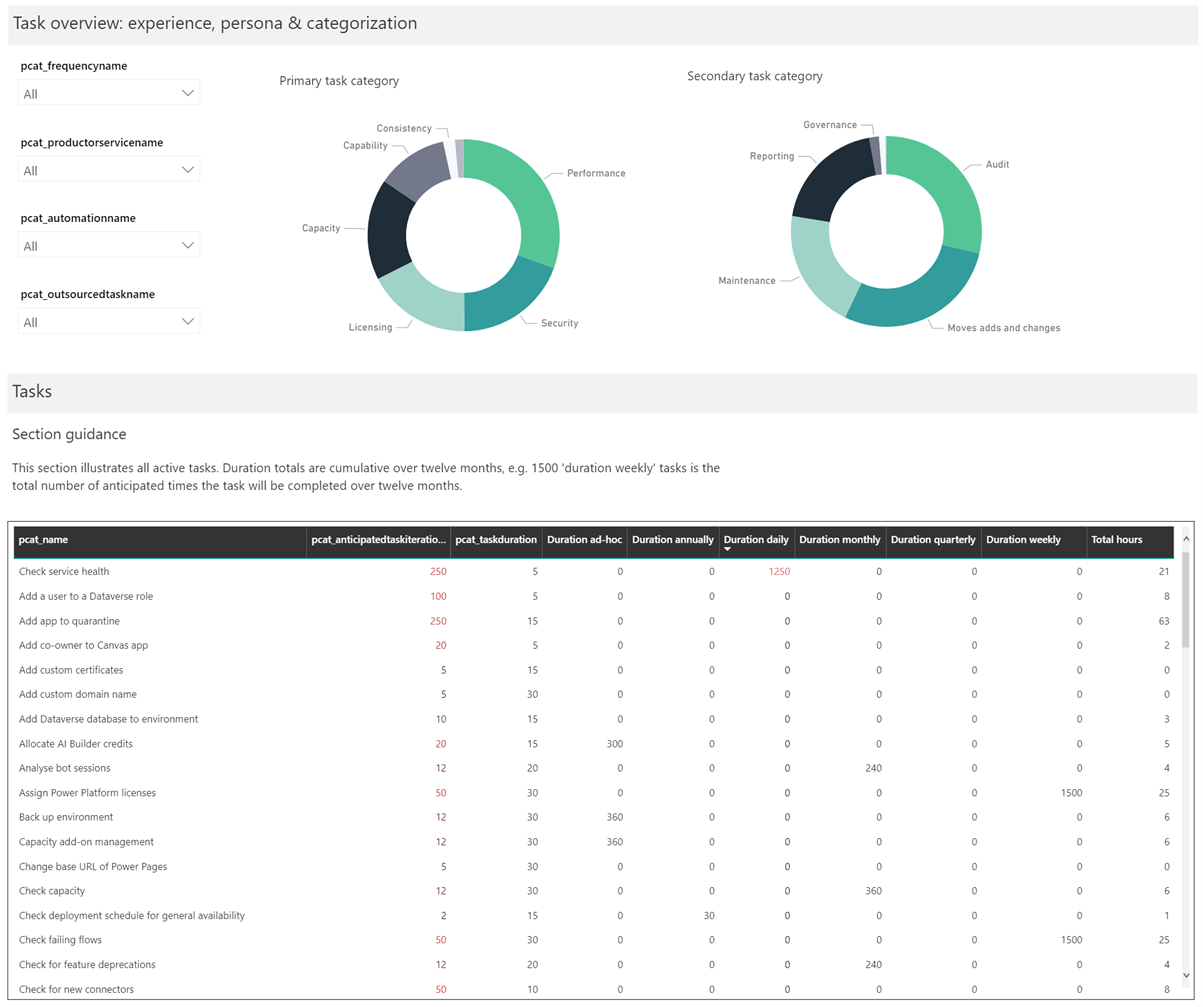
Las tareas se clasifican para mostrar dónde pasa la mayor parte del tiempo su equipo. Las tareas tienen una categoría principal y una secundaria para brindar más información sobre dónde pasa el tiempo su equipo de administración. La selección de una categoría refina una lista de tareas para proporcionar más información.